안녕하세요. 오늘은 프린터 인쇄 취소하는 방법에 대해 말씀드리려고 합니다.


가끔 인쇄를 진행하다보면 취소도 안 되고, 그렇다고 다시 인쇄도 할 수 없는 난감한 상황에 놓일 때가 있습니다. 이럴 때 이방법을 쓰시면 기존 문서를 완벽하게 강제 취소하실 수 있습니다. 지금부터 알아보겠습니다.
인쇄 취소하는 방법
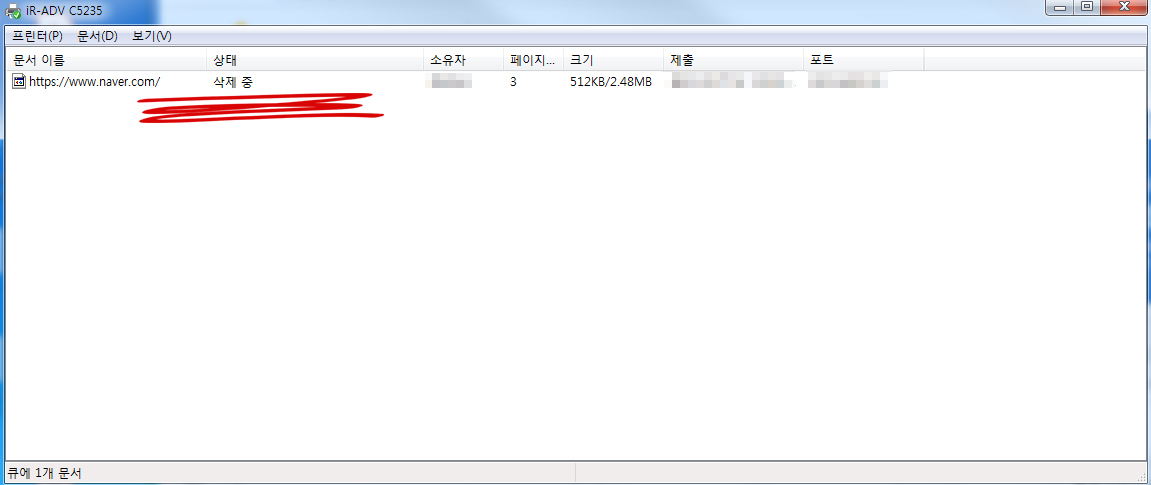
① 인쇄를 걸었으나 나오지 않아 취소하려고 하는데, [삭제 중] 상태에서 프린터 창이 멈춰 있습니다. 아무리 삭제를 눌러도 재부팅을 해도 그대로입니다.

② 윈도우 검색창에 '서비스'라고 검색하면 가장 상단에 [서비스]가 나옵니다. 이를 선택하면 됩니다. 혹여 서비스가 안 나오는 분들은 [services]라고 입력하면 나올 것 입니다. (윈도우 버전에 따라 상이)
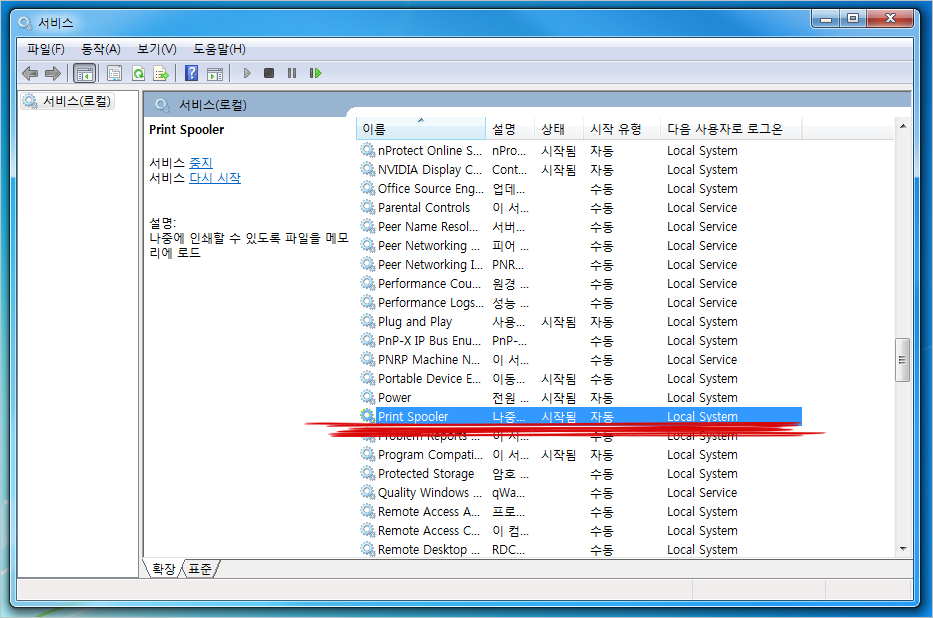
③ 서비스창에서 스크롤바를 아래로 내려 [Print Spooler]를 찾습니다. 여기에서 두번 선택하여 들어갑니다.

④ Print Spooler 속성창이 나오고, '중간 부분 '서비스 상태'에서 [중지]를 선택합니다.

⑤ [내컴퓨터 > C드라이브 > Windows > System32 > spool > PRINTERS] 해당 폴더로 들어갑니다. 혹여 폴더를 찾아 들어갔는데 아무 파일 없이 비어있을 경우, 패스해도 상관없습니다.
00003.SHD / 00003.SPL 이 두개의 파일이 보인다면 바로 삭제를 해주면 됩니다. 파일명이 다르거나 둘 중에 하나만 있어도 상관없이 모두 지워줍니다.
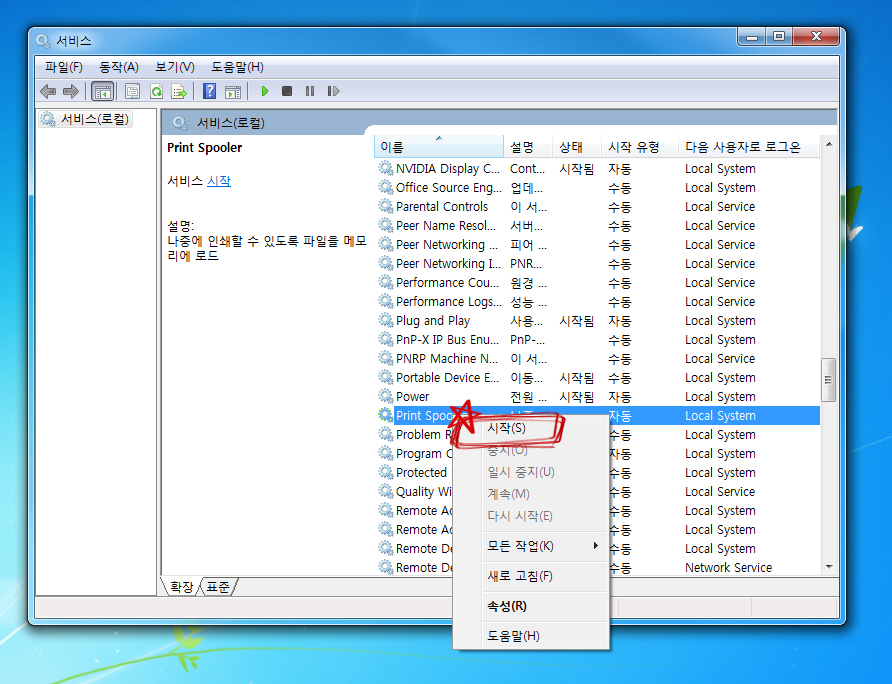
⑥ 다시 열어놨던 [서비스]창으로 돌아와서, [Print Spooler]에서 '시작'을 선택합니다.

⑦ 프린터창을 열어보면 [삭제 중]으로 렉이 걸려있던 부분이 말끔히 해결된 것을 볼 수 있습니다.


지금까지 프린터 인쇄 취소하는 방법에 대해 알아보았습니다. 이렇게 취소가 안 되는 일이 자주 일어난다면 메모리의 과부화나 프로그램을 너무 많이 실행, 운영 중일 가능성이 큽니다.
이를 잘 관리하면 이렇게 렉이 걸리는 일은 현저히 줄어드니 참고하시길 바라겠습니다. 프린터와 컴퓨터의 연결에 있어 다른 문제가 생긴다면 연결선을 뺐다가 30초 정도 후에 다시 연결하는 것도 좋은 방법입니다. 감사합니다.
컴퓨터 사양 확인하기 30초 쉽게
안녕하세요. 오늘은 아주 쉽게 컴퓨터 사양을 확인할 수 있는 방법을 말씀드리려고 합니다. 업무를 볼 때나 게임을 할 때, 또는 컴퓨터와 관련된 무엇을 구입할 때, 필히 먼저 체크해야 하는 게 �
vava-voom.tistory.com
컴퓨터 캡쳐하는법 쉽고 빠르게
안녕하세요. 오늘은 빠르고 간편하게 컴퓨터 캡쳐하는법에 대해 좋은 정보 드리려고 합니다. 웹서핑을 하다보면 꼭 한번씩 캡쳐를 필요로 할 때가 있습니다. 캡쳐 프로그램들을 다운 받아 하자�
vava-voom.tistory.com
댓글